אם אתה יודע את התוצאה של נוסחה אבל לא יודע את ערך הקלט שיניב את התוצאה, Microsoft Excel סיפק אותך. כל שעליך לעשות הוא ללמוד כיצד להשתמש ב-Goal Seek ב-Excel ולבצע סימולציות של נוסחאות ונתונים מספריים גדולים מבלי לשנות את הנתונים בפועל.
בין אם זה הכספים האישיים שלך, השקעות חיסכון או פרויקט עסקי, קבלת החלטות מושכלת היא המפתח להצלחה. לקבלת החלטות מושכלות אתה צריך נתונים מדומים מסימולציה של מסדי נתונים המבוססים על נוסחה והיעד שלך. Excel Goal Seek הוא הכלי לסימולציה מבוססת נתונים כזו.
אם אתה חדש ב-Excel או שיש לך ניסיון כלשהו בשימוש בו אך אינך מומחה, המשך לקרוא כדי ללמוד את היסודות של Goal Seek ב-Excel וכיצד להשתמש בפונקציית Goal Seek ב-Excel.
מה זה חיפוש יעדים באקסל?
Goal Seek הוא כלי ה-What-If Analysis המובנה של Excel. זה מראה כיצד הערך הסופי בנוסחה משפיע על ערך הקלט. במילים קלות, הוא אומר לך את ערך הקלט עבור נוסחה כדי לקבל תוצאה רצויה מאותה נוסחה.
קרא גם:הפעל/השבת תצוגה של נוסחאות בתאים באקסל
משקיעים פיננסיים, מנהלי כספים, בעלי עסקים ומנהלי ניהול משתמשים בשפע בכלי ניתוח מה-אם של Excel כדי לחזות את הקלט לתוצאה רצויה מכל מודל מתמטי.
אתה יכול גם לקרוא ל-Goal Seek ב-Excel מערכת סימולציה אוטומטית שמנתחת את הנוסחה שלך המקושרת לכל גודל של מערכי נתונים ואומרת לך ערך קלט. אם תזין את ערך הקלט במודל המתמטי שלך, תקבל את התוצאה שאתה מחפש.
אתה יכול להשתמש בכלי זה כמעט בכל תרחיש, אך להלן העיקריים:
- כמה יחידות של מוצרים עליך למכור כדי להשיג הכנסה ספציפית עם תוספת הנחות ועמלות סוכן
- באיזו ריבית עליך ללוות כדי שתוכל לפרוע את ההלוואה תוך תקופה מסוימת בתשלומים חודשיים ספציפיים
- כמה שעות עבודה נדרשות כדי להשלים פרויקט בתוך דדליין שנקבע מראש
היכן נמצא חיפוש יעדים באקסל?
Excel Goal Seek הוא אחד משלושת כלי ה-What-If Analysis של Microsoft Excel. אז אתה יכול למצוא את הכלי בתפריט הפקודות What-If Analysis. בתפריט רצועת הכלים של Excel, לחץ על הכרטיסייה נתונים ולאחר מכן עבור לקצה הימני של הסרט. שם, אתה אמור לראות את קטע התחזית. בחר בלחצן What-If Analysis ו- Goal Seek הוא מספר שתיים ב- רשימה נפתחת.
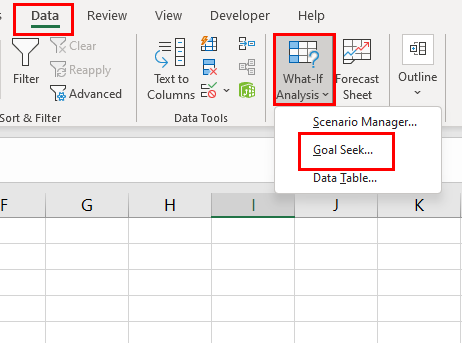
המיקום של הכלי זהה ב-Excel עבור אפליקציית Mac. בזמן כתיבת שורות אלה, התכונה זמינה במהדורות Excel הבאות:
- Excel עבור Microsoft 365 (Windows ו-Mac)
- Excel 2021 (Windows ו-Mac)
- זמין גם עבור Windows ו-Mac מ-Excel 2010 ואילך
דרישות לשימוש ב-Goal Seek באקסל
Excel Goal Seek יבצע את כל החישובים ב-backend. כל מה שאתה צריך לעשות הוא להגדיר את שלושת הפרמטרים הבאים מהמודל המתמטי או טבלת הנתונים שלך:
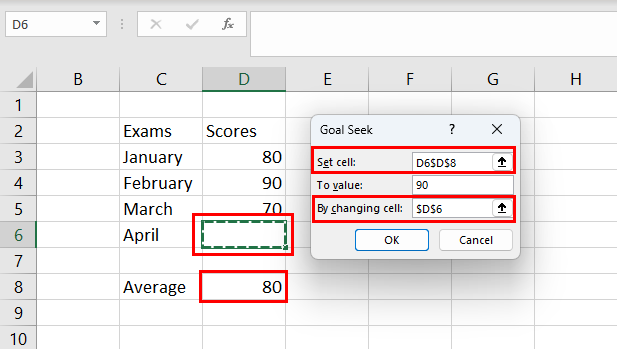
- הזן הפניה לתא ב- הגדר תא קופסא. תא הפניה זה חייב להכיל נוסחה. Excel Goal Seek משתמש בנוסחה זו כדי לגזור את ערך הקלט.
- אתה צריך להזין את התוצאה או היעד שאתה צריך להשיג ב להעריך קופסא.
- ה על ידי החלפת תא הוא הפניה לתא שבה אתה צריך קלט עבור המודל המתמטי שאתה מדמה.
כיצד להשתמש ב-Goal Seek באקסל
מצא להלן כמה תרחישים לדוגמה שבהם אתה יכול להשתמש ב-Goal Seek ב-Excel כדי לחזות קלט עבור פלט רצוי מנוסחה מתמטית. השלבים דומים הן עבור מכשירי Windows 11 והן עבור מכשירי macOS.
1. המטרה היא לחזות את ציון הבחינה
נניח, אתה צריך להאיץ את תוכניות הלימודים שלך בסמסטר האחרון של המכללה כדי להשיג ציון ממוצע של 85% כשתסיים. כך תוכל ליישם את נוסחת חיפוש המטרה כדי לדמות את הציון הדרוש בסמסטר האחרון אם קיבלת ציונים משבעת הסמסטרים האחרים:
- צור כותרות עמודות בשם סֵמֶסטֶר ו ציון בגליון עבודה של אקסל.
- סוּג סמסטר א' דרך סמסטר ח' תחת סֵמֶסטֶר טור.
- הזן את הציונים של כל בחינות שבעת הסמסטר למעט סמסטר ח'.
- ליצור ממוצע סמסטר ציון באמצעות הנוסחה הבאה:
=AVERAGE(B2:B9)
- התאם הפניות לתאים לפי גליון העבודה שלך ב-Excel.
- עכשיו, התקשר ל חיפוש מטרה פוּנקצִיָה.
- ה הגדר תא צריך להיות תא הנוסחה שבו חישבת ממוצע.
- ה להעריך תא צריך להיות ציון סמסטר ממוצע הרצוי שלך שהוא 85%.
- הזן את הפניה לתא הריק עבור סמסטר ח' ציון הבחינה ב על ידי החלפת תא קופסא.
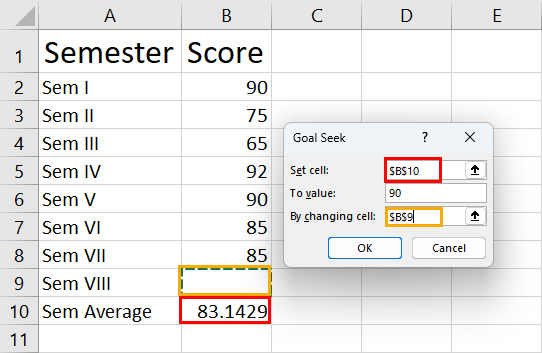
- נְקִישָׁה בסדר כדי לקבל את סמסטר ח' ציון שעליך להשיג עבור ציון סיום ממוצע של 85%.
אתה צריך לקבל ציון של 98% בסמסטר האחרון כדי להגיע לציון סיום היעד.
קרא גם:Microsoft Excel: כיצד לנהל בקלות את הגיליונות
2. חיזוי סכום ההלוואה באמצעות חיפוש יעדים
נניח שאתה צריך ללוות הון ל-40 שנה בריבית קבועה (8%) עם החזר חודשי קבוע לעסק שלך. עכשיו, אתה יודע שאתה יכול לשלם 1,800 $ לחודש מההחזרים של העסק. עם זאת, אינך יודע כמה עליך ללוות בריבית לעיל עבור התקופה הנ"ל. אתה יכול לחשב ללא מאמץ את הסכום להשאלה על ידי ביצוע השלבים הבאים:
- צור שורות עבור הרכיבים הבאים: שיעור ריבית שנתי, שנים לתשלום, סכום ההלוואה, ו תשלומים חודשיים.
- הזן את הערכים המתאימים עבור הרכיבים לעיל בתאים המתאימים למעט ה- סכום ההלוואה, שעליך לחשב באמצעות Goal Seek.
- עכשיו, החלף את תשלומים חודשיים ערך עם הדברים הבאים PMT נוסחה באקסל:
=PMT(B1/12,B2*12,B3,0)
- תתקשר ל חיפוש מטרה לתפקד מ נתונים > מה-אם ניתוח > חיפוש מטרה.
- הגדר תא צריך להתייחס לתא הנוסחה PMT.
- להעריך צריך להיות $1,500.
- על ידי שינוי התא צריך להיות סכום ההלוואה ערך.
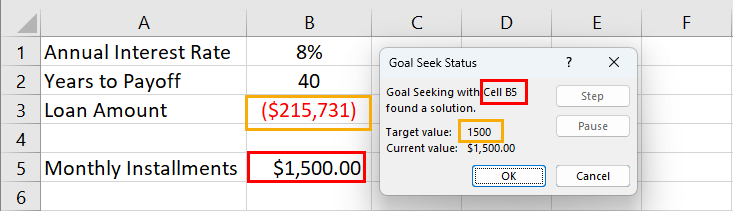
- נְקִישָׁה בסדר לדמות את סכום ההלוואה באמצעות חישובים איטרטיביים.
לפי פונקציית Goal Seek, סכום ההלוואה חייב להיות $215,731 אם ברצונך ללוות אותה ל-40 שנה בריבית שנתית של 8% ולשלם תשלום חודשי של $1,500.
3. מצא יעד מכירות באמצעות חיפוש יעדים
אם אתה ראש המכירות והשיווק או עובד כמנהל מכירות וצריך ליצור יעד מכירות כדי להשיג יעד הכנסה ספציפי, Goal Seek הוא הכלי האידיאלי. לדוגמה, העסק שלך מוכר כרגע 1,000 יחידות של מוצרים.
ה-MSRP של המוצר הוא $50 ואתה מציע גם הנחה של 10% לסיטונאים. עם זאת, תרצה להגדיל את יעד ההכנסה של החברה שלך ממכירת מוצרים ל-$75,000 מבלי לשנות את ה-MSRP ושיעור ההנחה. ואז, כמה מוצרים אתה חייב למכור? בואו לגלות באמצעות Goal Seek להלן:
- צור שורות עבור רכיבים ידועים כמו נמכרו יחידות, MSRP, ו הנחה.
- חשב את ההכנסה באמצעות הנוסחה הבאה:
=B2*(B3*(1-B4))
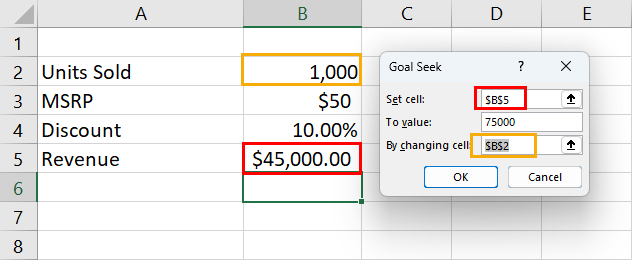
- עכשיו פתוח חיפוש מטרה והגדר את הפרמטרים הבאים:
- הגדר תא: $B$5
- להעריך: $75,000
- על ידי החלפת תא: $B$2
הקפד להתאים את הפניות התא בהתאם לנתונים שלך ולגליון העבודה של Excel. ללחוץ בסדר ואתה מקבל את יעד המכירות של מוצרים שהוא 1,667 יחידות באותו MSRP ושיעור הנחה.
חיפוש יעדים באקסל: שאלות נפוצות
כיצד אוכל להשתמש ב-Goal Seek ב-Excel עבור תאים מרובים?
חיפוש יעדים באקסל מאפשר לך לדמות קלט עבור נוסחה מתמטית כדי לקבל תוצאה קבועה מראש. למרבה הצער, זה לא תומך באף משתנים או תאים מרובים שיש לקחת בחשבון. עבור תאים מרובים וניתוח מה-אם המבוסס על וריאציות, אתה יכול להשתמש בתוסף Solver של Excel.
מהו קיצור הדרך לחיפוש יעדים?
נכון לעכשיו, אין קיצור דרך ייעודי לפונקציה Goal Seek ב-Excel. אתה יכול להשתמש במקש Alt ב-Excel ולאחר מכן ללחוץ על כמה מקשים במקלדת כדי לקרוא לכלי Goal Seek מבלי להשתמש בעכבר. השלבים הם כמתואר כאן:
הקש Alt ב-Excel > בלי ללחוץ בשום מקום באפליקציה הקש A > הקש W > הקש G כדי לפתוח את Goal Seek
כיצד אוכל להפוך את המטרה שלי למדויקת יותר?
לפעמים, Goal Seek עשוי לגזור את ערך הקלט בעשרוניות. אם אתה צריך נתון מעוגל באופן אוטומטי, אתה יכול להגביר את הדיוק שלו. כך תוכל לעשות זאת:
- לחץ על קוֹבֶץ לשונית ובחר אפשרויות בסרגל הצד.
- בתוך ה אפשרויות אקסל חלון, לחץ על נוסחאות אוֹפְּצִיָה.
- סמן את ה- אפשר חישוב איטרטיבי תכונה.
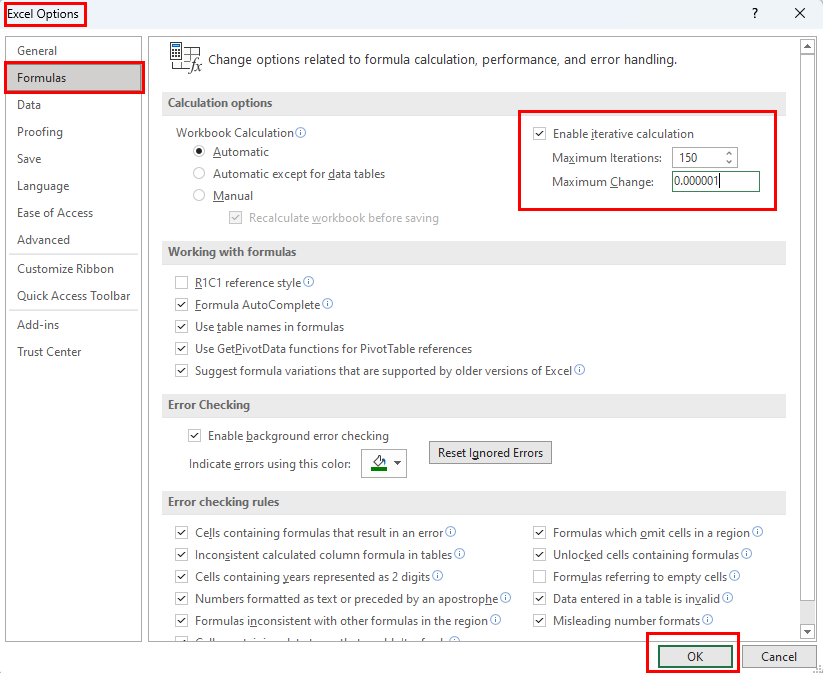
- הגדל את מקסימום איטרציות ל-150 או יותר כדי לאפשר לאקסל לבדוק פתרונות אפשריים יותר.
- כמו כן, הגדל את שינוי מקסימלי ערך מברירת המחדל 0.001 עד 0.00001.
האם אוכל לבצע חיפוש יעדים במספר תאים?
לא ניתן לבצע חיפוש יעדים ב-Excel עבור תאים מרובים.
מהם היתרונות של חיפוש יעדים?
להלן היתרונות של Goal Seek ב-Excel:
- Goal Seek היא הסימולציה הפשוטה ביותר הזמינה עבור What-If Analysis באקסל
- זה יוצא מהקופסה עם אפליקציית שולחן העבודה של Excel
- Goal Seek עובד ב-backend ואינו מחייב אותך לשנות את כל מסד הנתונים
- שימושי עבור מודלים פיננסיים
מהן המגבלות של חיפוש יעדים באקסל?
לחיפוש יעדים ב-Excel יש את החסרונות הבאים:
- Goal Seek לא יעבוד אם יש הפניות מעגליות
- לא ניתן להזין משתנים כלשהם בעת ביצוע סימולציות של חיפוש יעד
- זה לא עובד על מספר תאים
- Excel Goal Seek אינו זמין באפליקציית Excel Web App או Excel עבור האפליקציה
חיפוש יעדים באקסל: מילים אחרונות
על ידי קריאת המאמר לעיל על חיפוש יעדים של Excel, היית אמור לפתח הבנה בסיסית עד בינונית כיצד לבצע ניתוח מה אם באקסל. חיפוש יעדים ב-Excel שימושי במיוחד במשימות מתמטיות שבהן יש נוסחה ברורה, ערך קלט, כמה משתנים המקושרים לנוסחה ויעד אחד שיש להשיג.
השאר את תגובתך למטה על החוויה שלך עם המדריך שלב אחר שלב של Excel Goal Seek. אם אתה מכיר טכניקות אחרות של Excel What-If Analysis, הודע לי.
הבא בתור, כיצד להשוות טקסט באקסל.